Yksi Slackin hienoista ominaisuuksista on Slackbot, joka on robotti, joka vastaa tiettyihin komentoihin. Slackbot voidaan myös konfiguroida tarjoamaan mukautettavia automaattisia vastauksia, kun valittuja aktivointilauseita käytetään. Tämä automaattinen vastaustoiminto voidaan määrittää tarjoamaan hyödyllistä tietoa, mutta se voidaan myös konfiguroida hauskempiin vastauksiin.
Esimerkki Slackbotin mahdollisesti hyödyllisestä automaattisesta vastauksesta on lähettää yrityksen osoite, kun joku lähettää viestin "Mikä on osoitteemme?". Vastaavasti Slackbot voidaan määrittää lähettämään Wi-Fi-salasana, kun joku kirjoittaa sanan "wifi".
Yksi asia on tiedostettava, että Slackbot vastaa automaattisesti kaikkiin viesteihin, jotka sisältävät täyden aktivointilauseen, vaikka viesti ei sisältäisikään aktivointilauseketta. Jos esimerkiksi määrität Slackbotin lähettämään viestin Wi-Fi-salasanasta, kun sana "wifi" on julkaistu työtilassa, Slackbot vastaa automaattisella vastauksella Wi-Fi-salasanaan, jos joku julkaisee sanan "wifi", viestin "Mikä on wifi-salasana" tai "on wifi" alas?".
On hyvä idea varmistaa, että aktivointilauseesi eivät ole liian yleisiä, sillä muuten vastaus voidaan lähettää liian usein ja siitä voi tulla ärsyttävää. Samoin on hyvä varmistaa, että aktivointilause ei myöskään ole liian tarkka, koska ihmiset voivat päätyä unohtaa hyödyllisen mutta liian pitkän aktivointilauseesi tai unohtaa lisätä välimerkit, kuten kysymyksen merkki.
Vinkki: Aktivointilauseissa kirjainkoolla ei ole merkitystä, joten sinun ei tarvitse huolehtia siitä. Erikoismerkit, kuten kysymysmerkit, ovat kuitenkin tärkeitä, jos ne sisältyvät aktivointilauseeseen.
Kevyemmän automaattisen vastauksen saamiseksi voit määrittää Slackbotin heittämään kolikon tai heittämään noppaa. Voit määrittää useita vastauksia yhdelle aktivointilauseelle asettamalla kunkin vastauksen uudelle riville. Satunnainen vastaus valitaan, mikä tarkoittaa, että voit määrittää Slackbotin vastaamaan "päällä" tai "hännällä" aktivointilauseeseen "fllip a coin". Voit heittää noppaa määrittämällä aktivointilauseen "d20" numerot yhdestä kahteenkymmeneen. Voit jopa lisätä salaisia vastauksia asioihin, kuten kolikonheittoon, määrittämällä "päät" ja "hännät". jokainen vastaa sata kertaa ja sitten yksi vastaus, jossa sanotaan: "Koliko laskeutui sen päälle puolella!”.
Vihje: Voit myös määrittää useita aktivointilausekkeita samalle ulostulolle tai lähtöille erottamalla aktivointilausekkeet pilkuilla.
Kuinka määrittää automaattiset Slackbot-vastaukset
Jos haluat määrittää Slackbotin automaattiset vastaukset, sinun on mentävä työtilan mukautusasetuksiin. Voit tehdä tämän napsauttamalla ensin työtilan nimeä oikeassa yläkulmassa. Valitse seuraavaksi avattavasta valikosta "Asetukset ja hallinta" ja sitten "Muokkaa
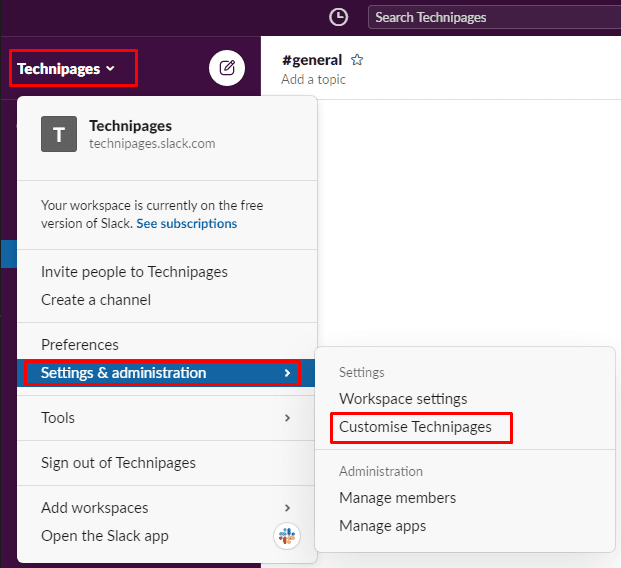
Kun olet työtilan mukautusasetuksissa, vaihda "Slackbot"-välilehteen ja napsauta sitten "Lisää uusi vastaus" lisätäksesi uuden automaattisen vastauksen.
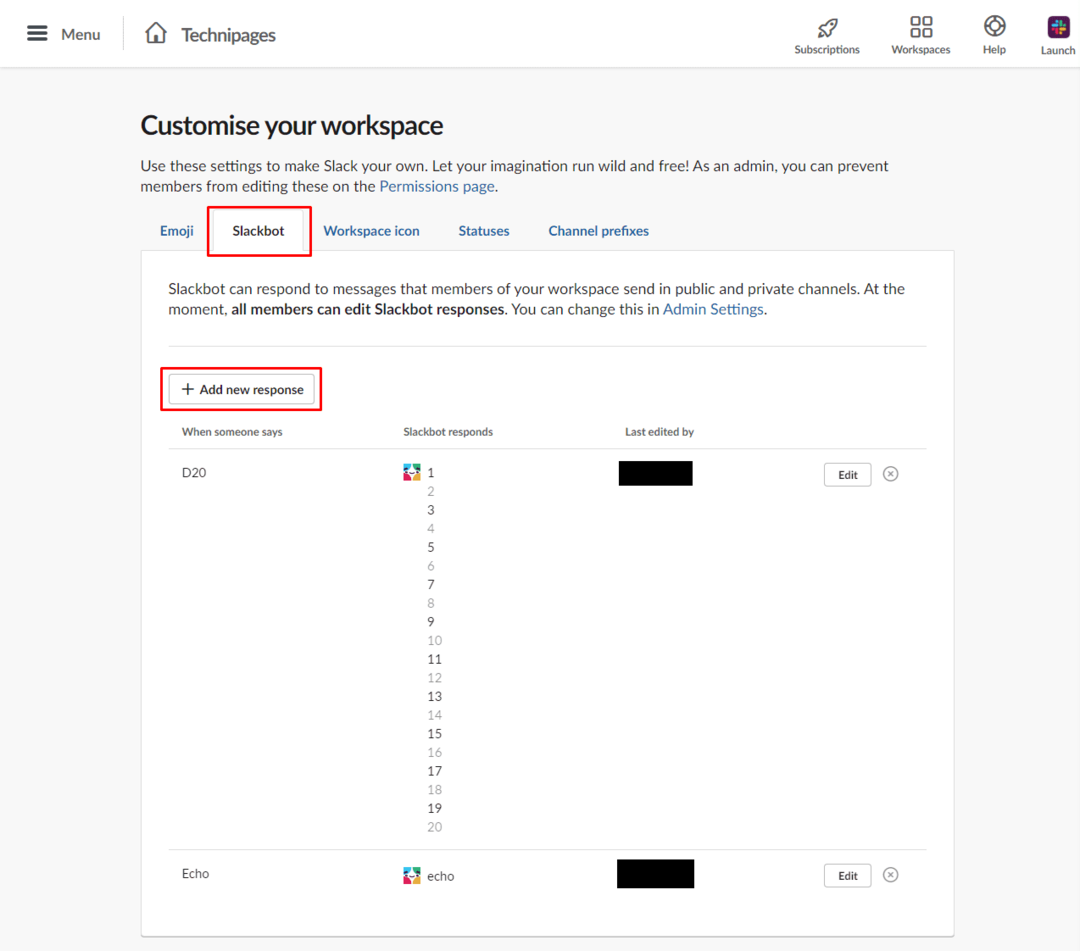
Kirjoita yksi tai useampi aktivointilause "Kun joku sanoo" -tekstilaatikkoon, kirjoita sitten mahdolliset vastaukset tekstiruutuun "Slackbot vastaa" ja napsauta "Tallenna".
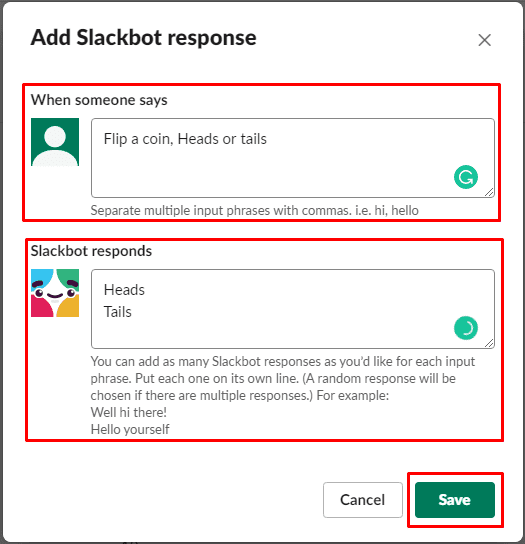
Slackbotin automaattiset vastaukset voivat tarjota hyödyllistä tietoa tai tarjota kevyttä hauskaa työtilassa. Noudattamalla tämän oppaan vaiheita voit lisätä omia mukautettuja automaattisia Slackbot-vastauksia työtilaan.